우수한 소프트웨어와 실용적인 튜토리얼
무료 AWS EC2 서버를 사용하여 ChatGPT 웹 버전의 웹 서버를 구축하세요
ChatGPT 웹 버전 튜토리얼을 구축하는 ChatGPT는 전 세계적으로 인기를 얻었으며, 인공지능의 인기는 멈출 수 없게 되었습니다.오픈AI최근 출시GPT-4ChatGPT는 점점 인기를 얻고 있으며 사용자 수가 급증함에 따라그래픽 카드상황이 급박해지자 OpenAI는 프리미엄 버전을 구매한 계정을 포함하여 다수의 불법 계정을 차단했습니다. 물론 차단된 계정은 모두 불법 계정이었고, 정상 계정의 접속에는 영향을 미치지 않았습니다.
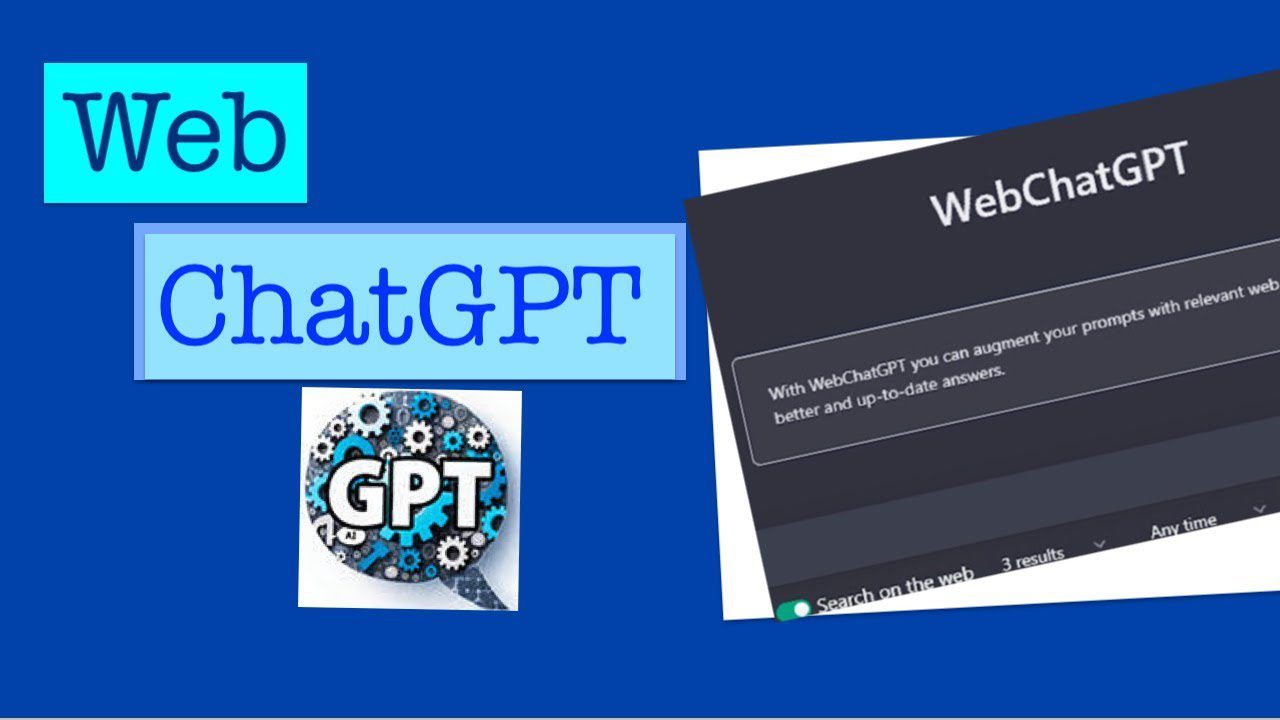
다음에서는 Amazon Cloud의 무료 클라우드 서버를 사용하여 ChatGPT 웹 서버를 구축하는 방법을 알려드립니다.
건물을 짓기 전에 다음 조건을 충족해야 합니다.
Amazon AWS 무료 서버
ChatGPT 서버를 구축하기 전에 Amazon EC2 및 Amazon에 대해 알아보세요. 라이트세일.
Amazon Web Services 공식 웹사이트:https://www.amazonaws.cn
Amazon Cloud Overseas 공식 웹사이트:https://aws.amazon.com/cn/
필요에 따라 선택하여 사용할 수 있습니다. 일반적으로 Amazon Lightsail은 초보자 테스트에 권장되며, Amazon EC2는 안정적인 프로덕션 환경에 권장됩니다.
Amazon 클라우드 등록 프로세스는 이전에 자세히 소개되었으므로 여기서는 반복하지 않겠습니다.
다음은 Amazon EC2와 Amazon Lightsail에 대한 간략한 소개입니다.
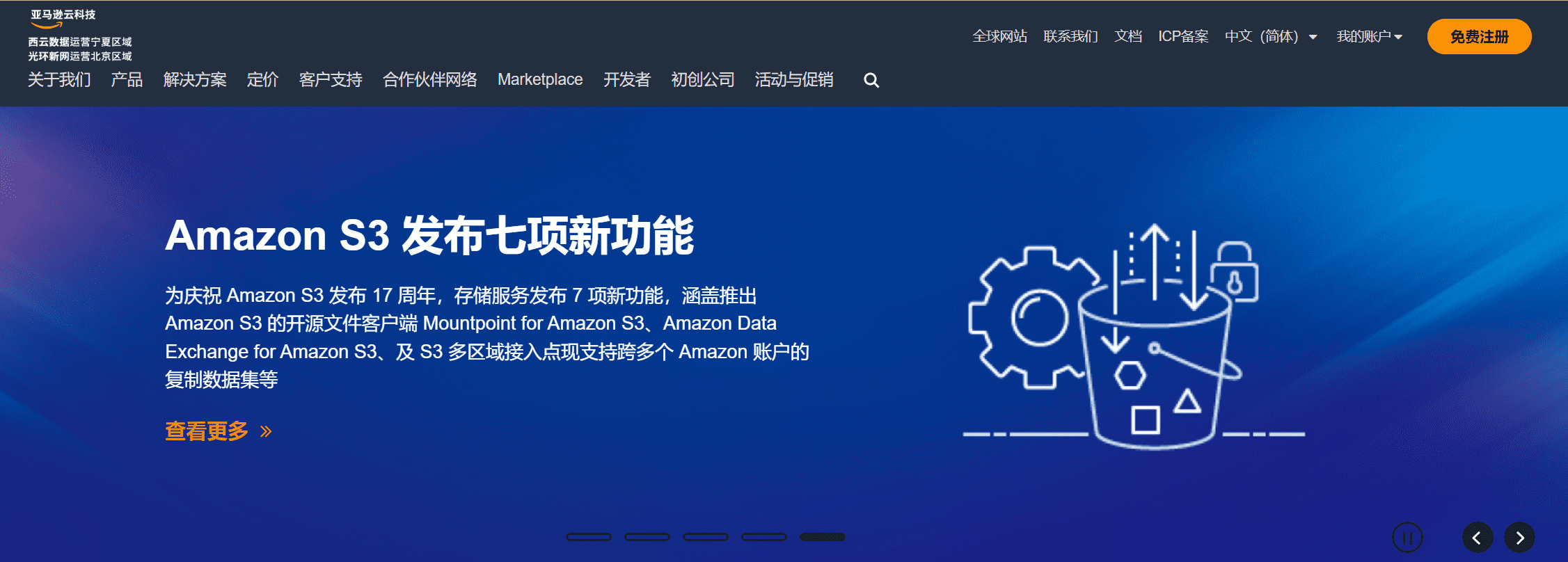
Amazon EC2란 무엇인가요?
Amazon EC2(Amazon Elastic Cloud Computing)는 Amazon에서 제공하는 웹 서비스입니다. 사용자가 필요한 애플리케이션을 실행하기 위해 클라우드 컴퓨터를 임대할 수 있는 시스템입니다. EC2는 웹 서비스를 제공하여 사용자가 자신의 Amazon 머신 이미지를 유연하게 실행할 수 있도록 합니다. 사용자는 이 가상 머신에서 원하는 소프트웨어나 애플리케이션을 실행할 수 있습니다.
Amazon EC2 무료 계층: 첫해에는 무료 계층 AMI에서 매달 750시간의 t2.micro(t2.micro를 사용할 수 없는 지역에서는 t3.micro) 인스턴스 사용, 30GiB의 EBS 스토리지, 200만 개의 I/O, 1GB 스냅샷, 100GB의 인터넷 대역폭이 포함됩니다.
Amazon EC2 참조 신청:Amazon AWS EC2 무료 클라우드 서버 신청
t2.micro는 1개의 vCPU와 1GiB 메모리로 구성되어 있습니다. t2.micro보다 vCPU가 하나 더 많은 AWS 홍콩 리전에서 t3.micro를 신청할 수 있습니다.
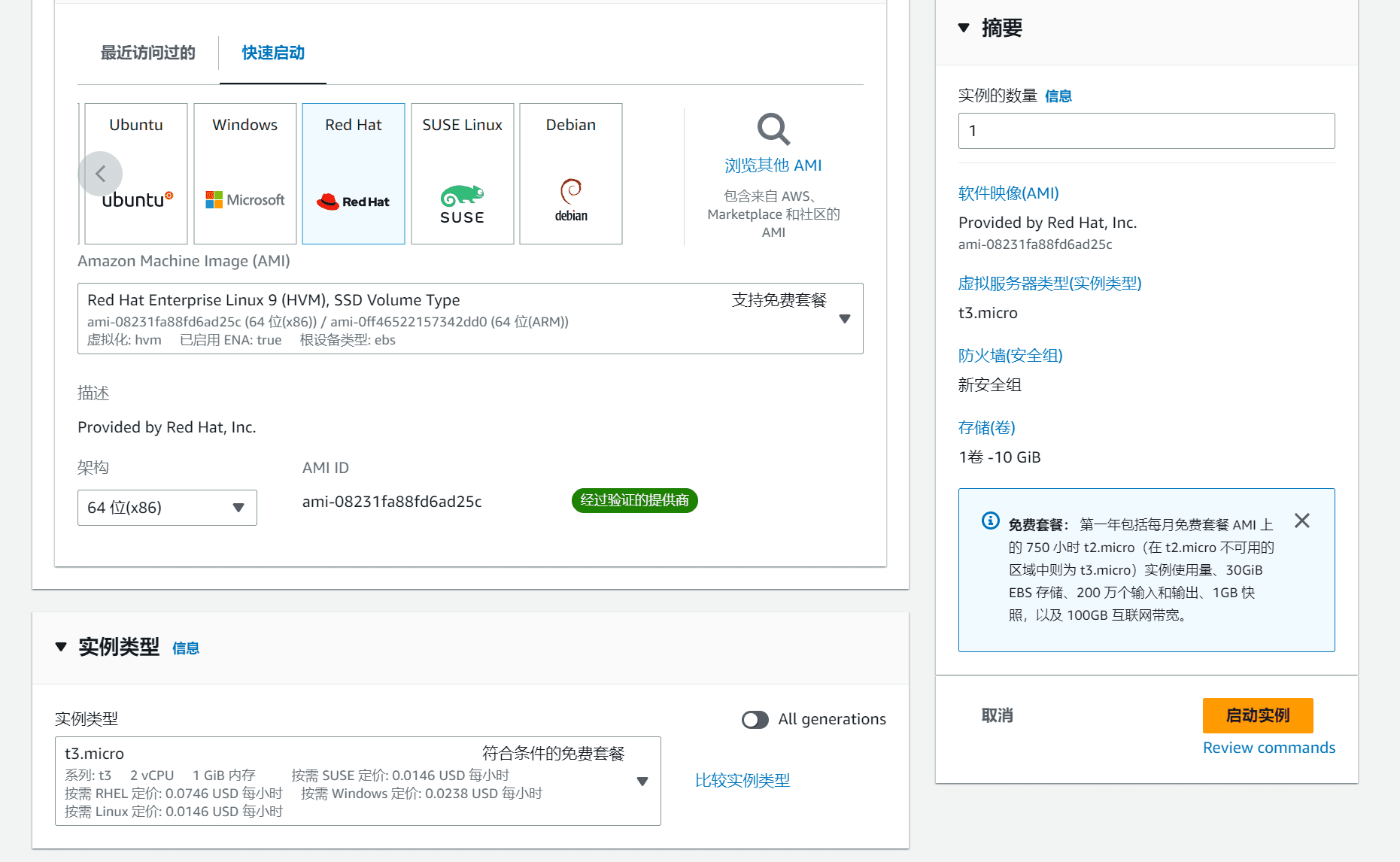
AWS에는 초보자에게 더 적합한 무료 서버를 만드는 또 다른 방법이 있습니다. Amazon Lightsail을 사용하면 빠르게 서버를 만들 수 있습니다.리눅스섬기는 사람.
Amazon Lightsail이란 무엇인가요?
Amazon Lightsail은 Amazon Web Services(AWS)에서 제공하는 클라우드 서비스로, 신규 또는 경험이 부족한 클라우드 사용자를 위해 클라우드 컴퓨팅 성능과 메모리를 묶어 제공합니다.
AWS는 메모리, 처리, 스토리지 및 전송을 가상 머신으로 패키징합니다. VM ) 고객이 해당 컴퓨팅 용량을 구매한 후 Amazon Elastic Compute로 사용할 수 있습니다. 구름 (EC2) 인스턴스 시작. Amazon Lightsail의 컴퓨팅 파워는 EC2 인스턴스에서 제공됩니다. Amazon EC2는 클라우드에서 안전하고 구성 가능한 컴퓨팅 파워를 제공하는 웹 서비스입니다.
AWS는 Lightsail 서비스를 쉽게 이해하고 구매할 수 있도록 설계했습니다. AWS가 인프라를 관리하며 EC2와 동일한 가동 시간, 글로벌 리전 및 가용성 영역을 공유합니다.
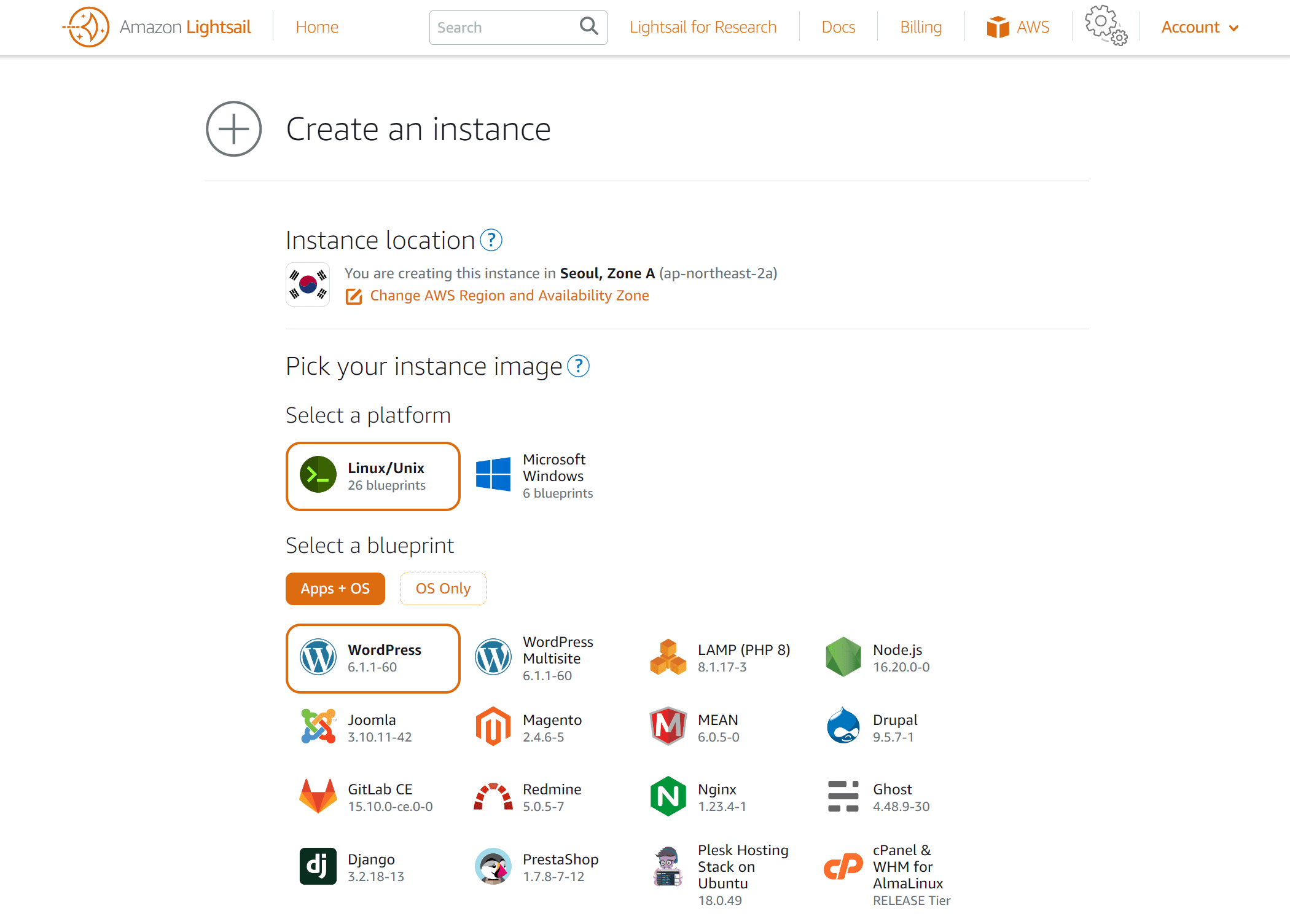
Amazon LightSail을 사용하면 Linux 서버를 비교적 쉽게 만들 수 있습니다. Linux를 만들 수 있을 뿐만 아니라 시스템에 직접 애플리케이션을 설치할 수도 있습니다. 유일한 단점은 처음 3개월만 무료라는 것입니다.
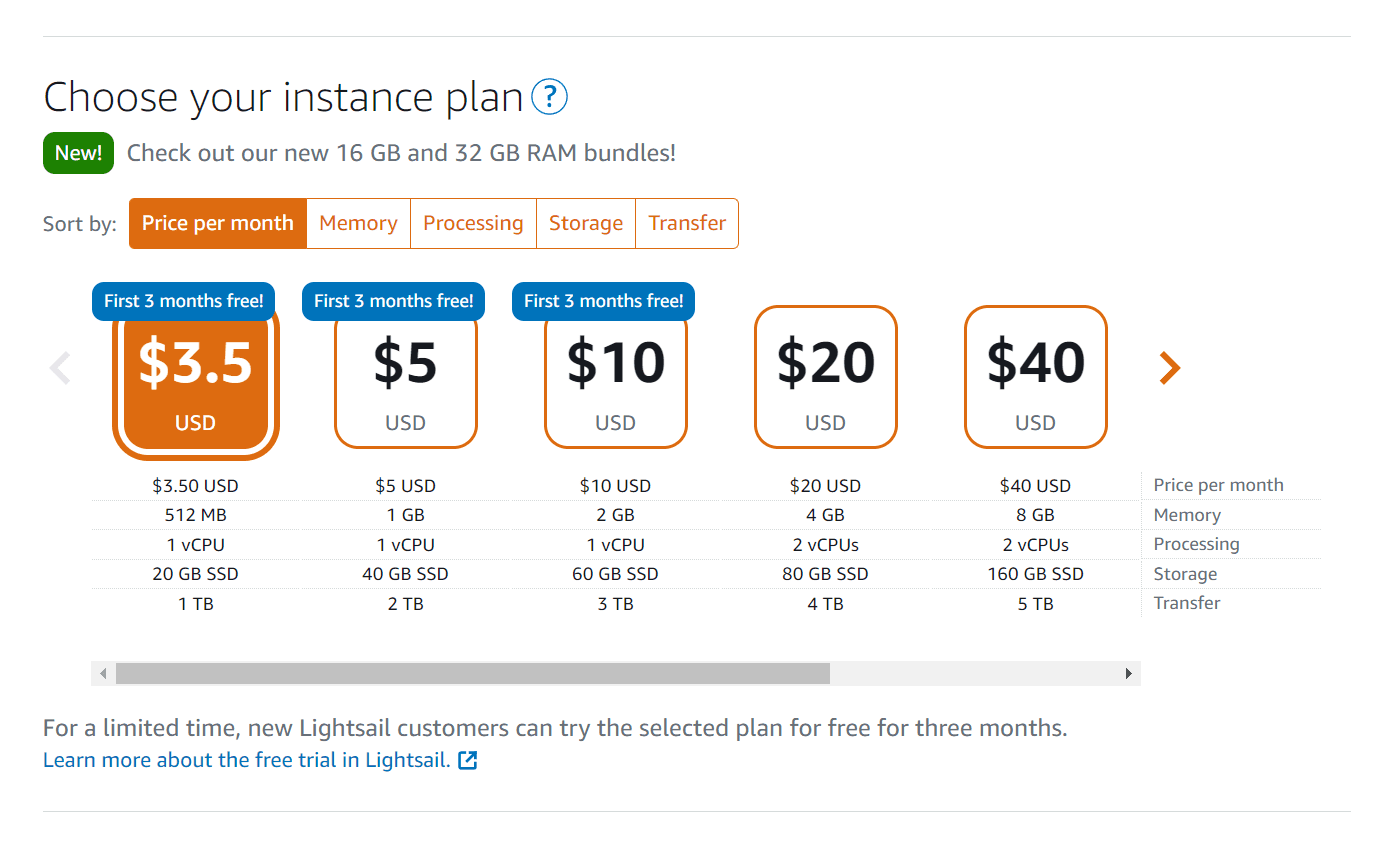
임시 테스트용이라면 Amazon Lightsail로 충분합니다. $10의 서버 메모리는 EC2보다 1G 더 많고, 하드 디스크는 30G 더 많습니다.
Amazon Lightsail 참조 신청:Lightsail은 10분 만에 Amazon 클라우드 데스크톱을 무료로 생성합니다.
Amazon EC2와 Amazon Lightsail의 차이점은 무엇인가요?
AWS는 애플리케이션 호스팅을 위해 Amazon EC2와 Lightsail을 제공합니다. Amazon EC2는 여러 서비스를 혼합하여 단일 아키텍처를 구축할 수 있는 맞춤형 기능을 제공합니다. Amazon EC2 인스턴스는 소규모부터 복잡한 아키텍처까지 다양한 환경에 적합합니다. 반면 Lightsail은 AWS에서 제공하는 여러 서비스를 통합한 제품입니다. Lightsail은 소규모 및 중규모 워크로드에 더 적합합니다.
Amazon EC2와 Lightsail의 주요 차이점은 다음과 같습니다.https://repost.aws/knowledge-center/lightsail-differences-from-ec2
참고: AWS 프리 티어를 통해 다양한 AWS 서비스를 무료로 체험해 보세요. AWS 계정을 생성하면 12개월 AWS 프리 티어에 자동으로 가입됩니다. AWS 프리 티어 자격은 12개월 기간이 종료되면 만료됩니다. AWS 프리 티어가 만료된 후에는 AWS에서 사용하는 모든 AWS 서비스 및 리소스에 대해 정기적인 요금을 청구합니다.
AWS EC2 서버 생성
다음에서는 Amazon EC2 인스턴스를 사용하여 Linux 시스템을 생성하는 예를 보여드립니다.
Amazon Cloud에 등록한 후 AWS 콘솔에 로그인하고 클릭하세요.영역메뉴에서 아래로 스크롤하여 클릭하세요관리 구역
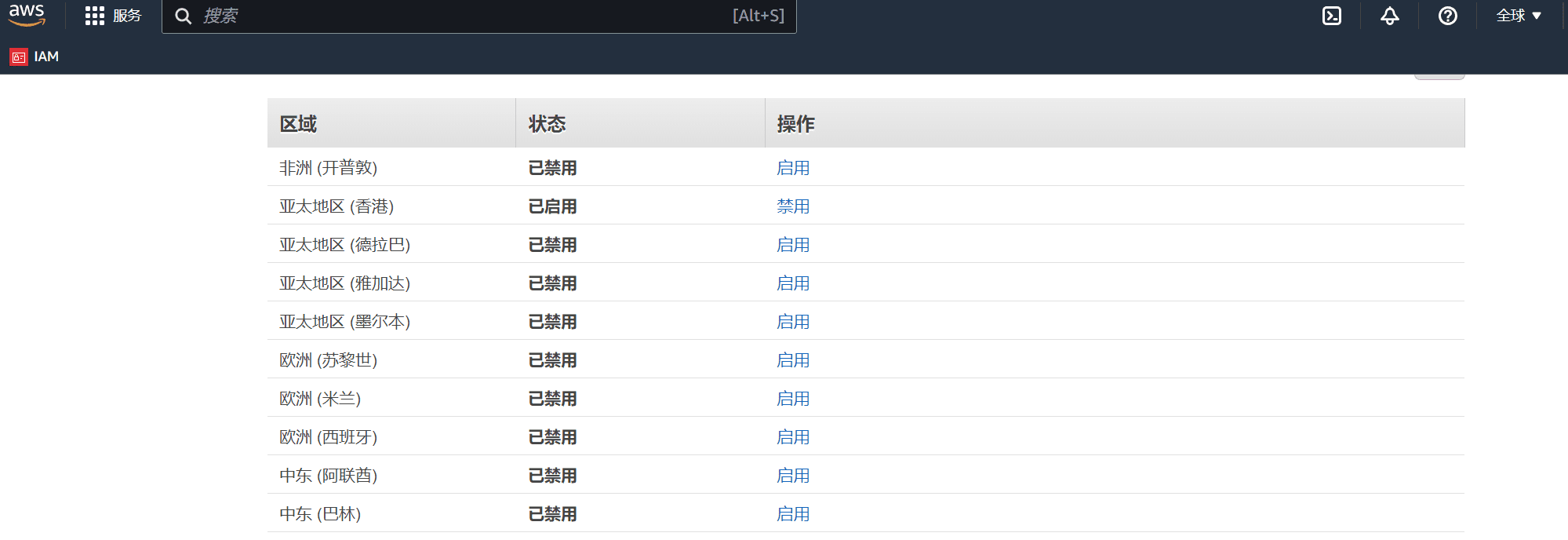
활성화를 클릭하세요아시아 태평양(홍콩)활성화에 약간의 지연이 있습니다. EC2 서버를 생성하기 전에 몇 분 정도 기다리시고 활성화가 완료될 때까지 기다려 주세요.
홍콩 리전이 성공적으로 활성화되면 콘솔 왼쪽의 서비스 메뉴에서 "컴퓨팅"을 클릭하세요. "컴퓨팅" 메뉴에서 "EC2"를 클릭하여 EC2 생성 페이지로 이동하세요.
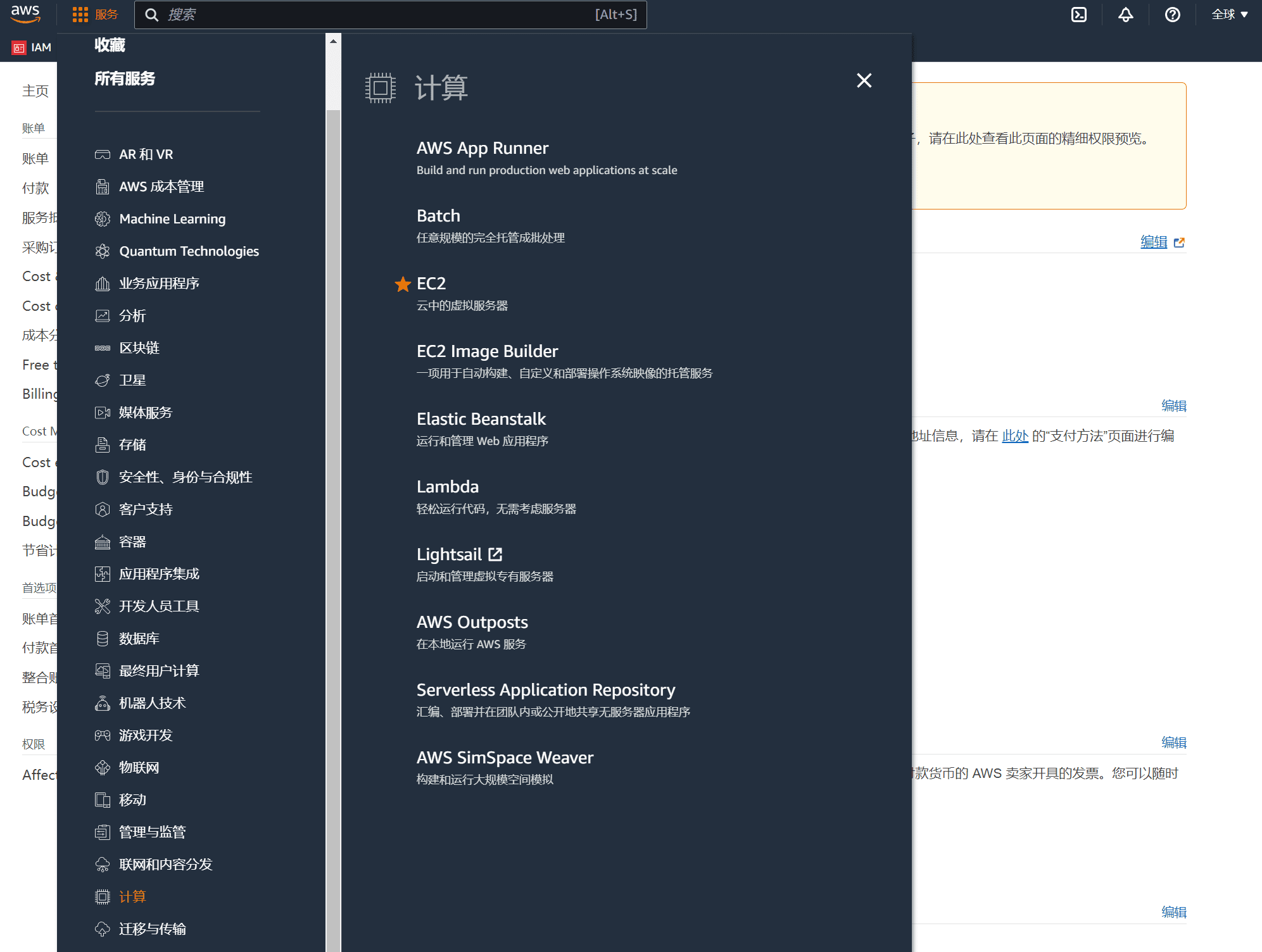
EC2에서 인스턴스를 클릭한 다음, 인스턴스에서 인스턴스 시작을 클릭합니다. 아래에서는 Red Hat 운영 체제를 사용하는 Linux 인스턴스를 생성하도록 선택합니다.
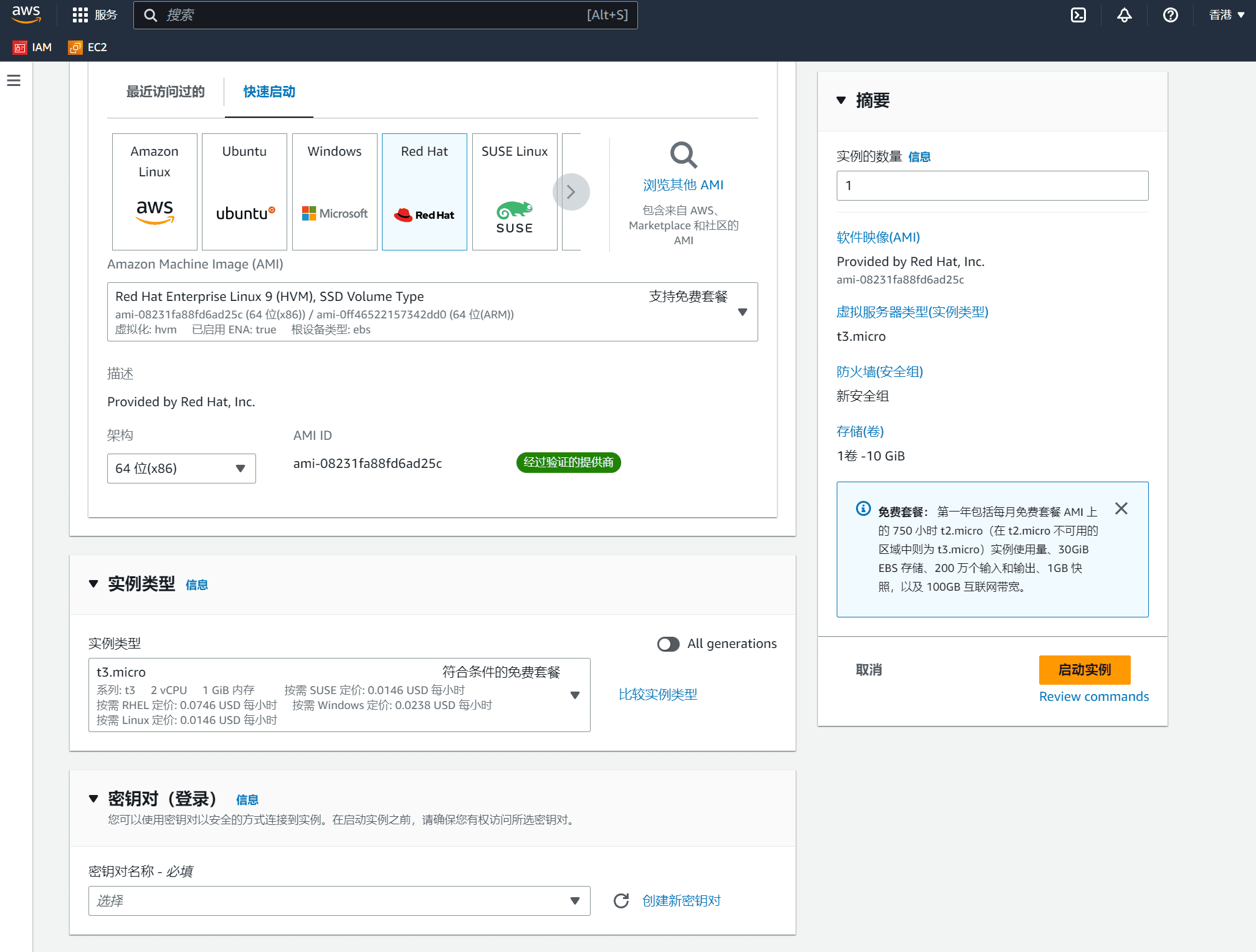
참고: t3.micro는 홍콩에서만 사용할 수 있습니다. 운영 체제와 인스턴스 유형을 선택할 때 요구 사항을 충족하는 무료 티어를 선택해야 합니다. 무료 티어 지원 로고가 없는 경우, 생성 후 매일 요금이 청구되며, 한 달 후 카드에서 자동으로 금액이 차감됩니다. 이 점에 유의하시기 바랍니다.
운영 체제와 인스턴스 유형을 선택한 후 클릭하세요.새로운 키 쌍을 만듭니다
키 쌍은 원격 서버에 연결하는 데 사용됩니다. Red Hat 운영 체제 키 쌍의 개인 키 파일 형식은 .ppk입니다.
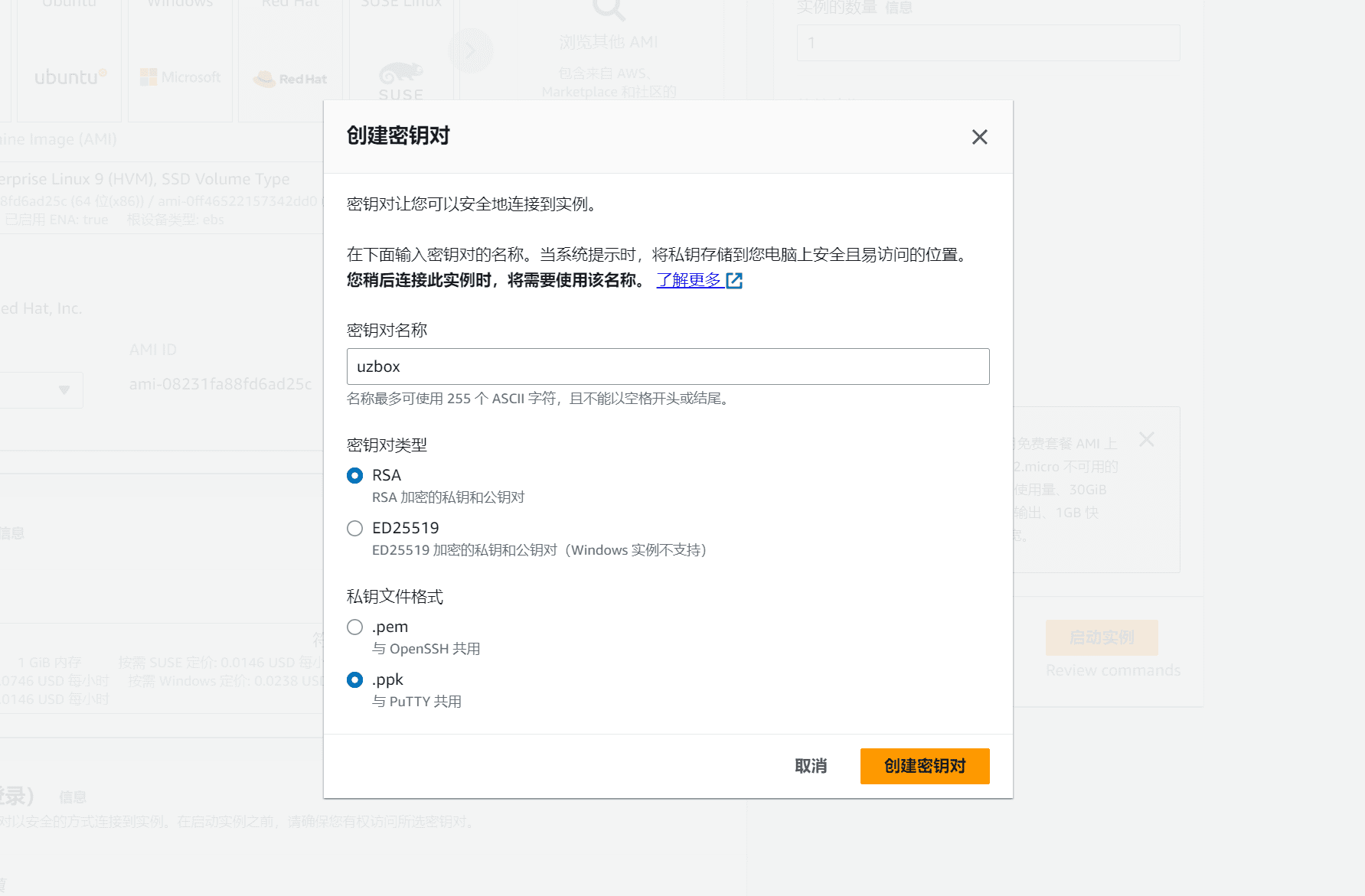
키 쌍이 성공적으로 생성되면 방화벽을 구성하고 인터넷에서 https 및 http 트래픽을 허용하는 두 가지 옵션을 체크하십시오. 하드 디스크의 저장 장치 구성을 30GiB로 변경하십시오.
무료 패키지에는 일반용 SSD 또는 자기 저장 하드 드라이브만 포함되어 있습니다. 다른 유형의 드라이브는 유료입니다.
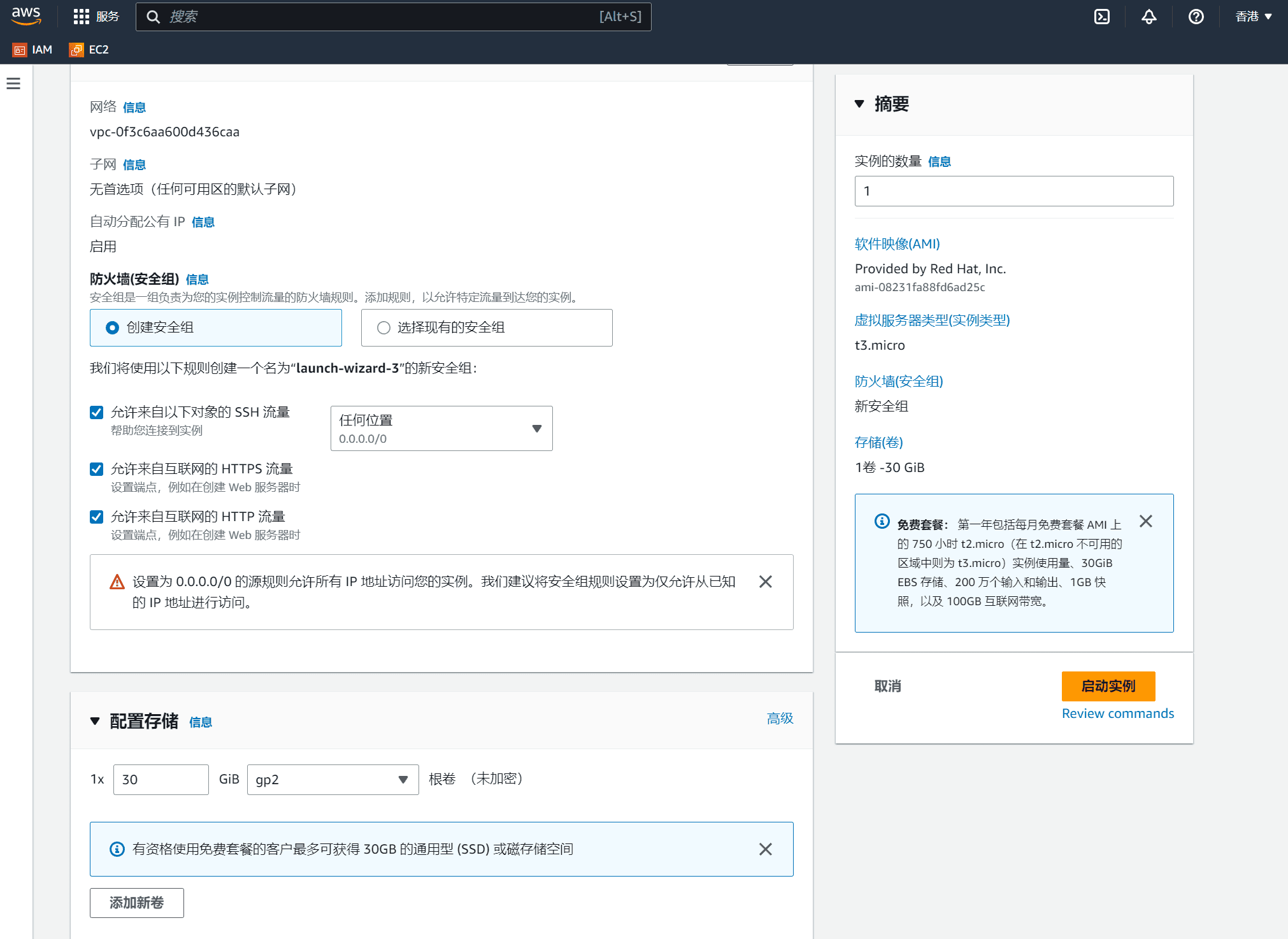
선택 후 오른쪽의 주황색 버튼을 클릭하여 인스턴스를 시작하세요. EC2 서버 인스턴스가 생성되었습니다.
다음으로네트워크 및 보안Elastic IP를 클릭하고 Elastic IP를 생성한 후 서버에 연결하세요. Elastic IP는 무료입니다. Elastic IP를 신청하지 않으면 서버 재시작 후 공용 IP 주소가 다른 IP 주소로 무작위로 변경됩니다.
참고: 탄력적 IP를 신청한 후에는 서버에 연결해야 합니다. 탄력적 IP가 연결되지 않으면 유휴 탄력적 IP에 대한 요금이 시간당 부과됩니다.
무료 서버 신청이 완료되었습니다. 이제 OpenAI API를 사용하기 위해 OpenAI 계정을 신청해 보겠습니다.
OpenAI 등록 OpenAI API 신청
많은 분들이 OpenAI 등록 시 IP 단계에서 어려움을 겪고 계십니다. 이제 국내 사용자도 접속 가능합니다.chat.openai.com 이 웹사이트에 접근할 수 없습니다.
OpenAI는 홍콩과 러시아를 포함한 중국의 IP 주소를 차단했습니다.
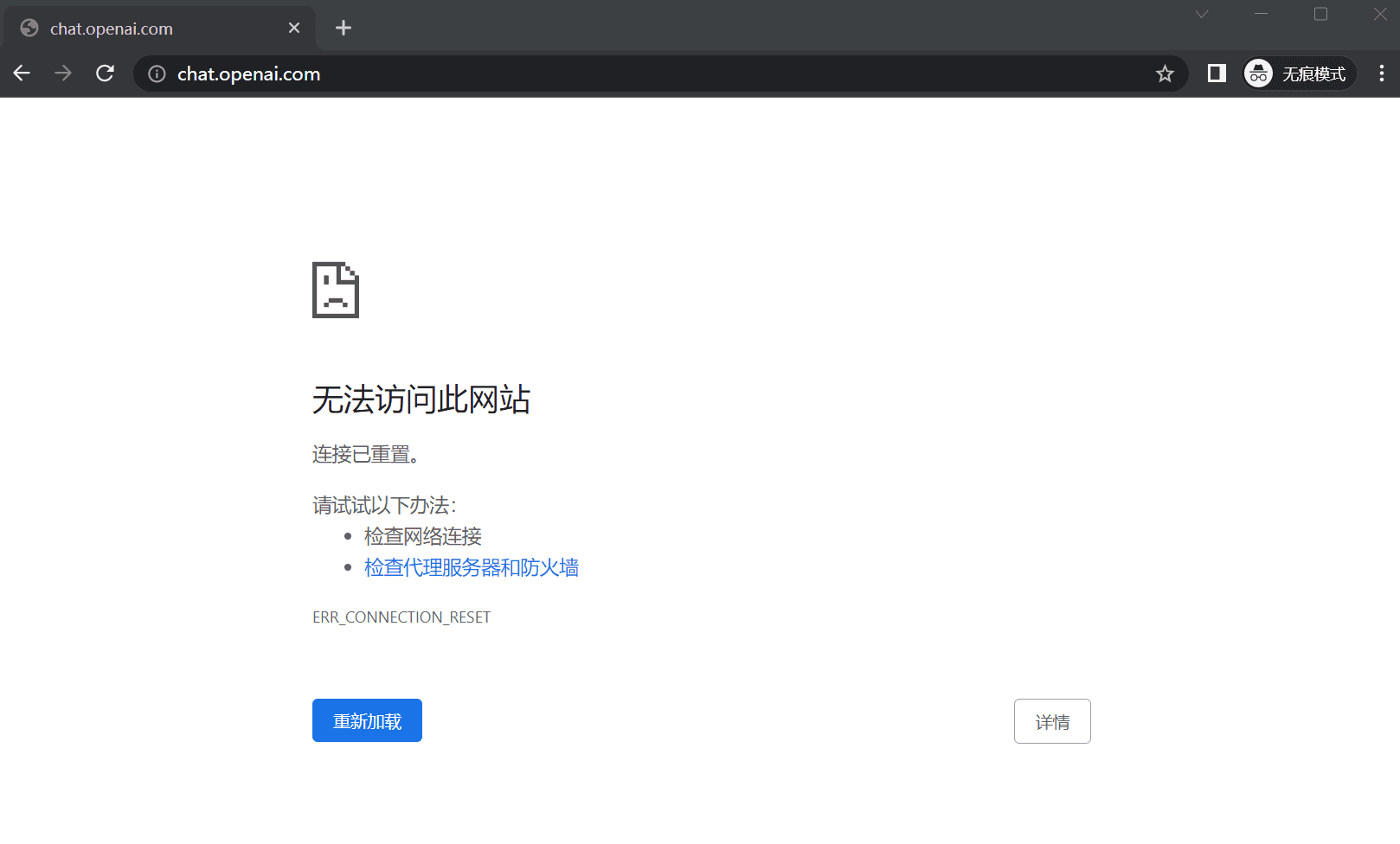
프록시 액세스를 사용할 때 다음과 같은 오류 메시지가 나타날 수 있습니다.접근 불가
접근 불가
chat.openai.com에 접근할 수 없습니다.사이트 소유자가 사이트에 접근하지 못하도록 제한을 설정했을 수 있습니다.
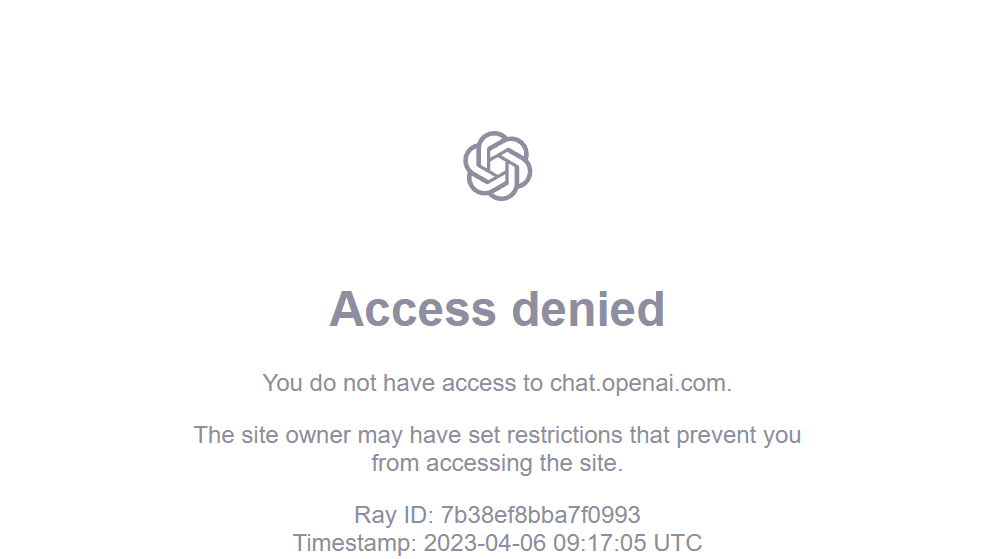
이런 문제가 발생하면 어떻게 해야 할까요? Proton을 사용하는 것 외에도 VPN또한 IP 제한 문제를 해결할 수 있는 해외 브라우저도 있습니다.
biuChrome이라는 제품 크롬 브라우저, 다운로드 주소:https://biuchrome.com/
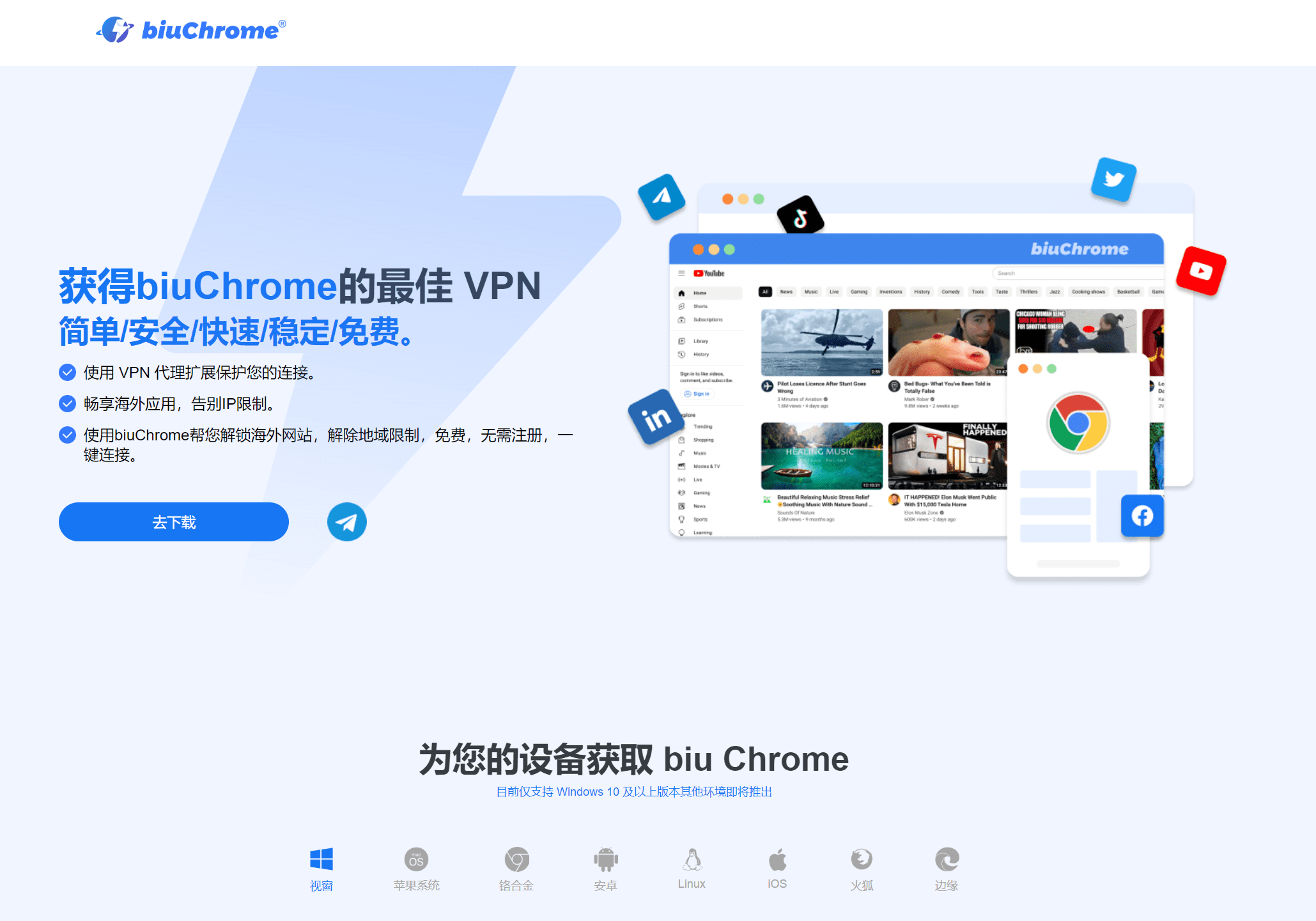
biuChrome을 사용하면 해외 웹사이트의 잠금을 해제하고 지역 제한을 무료로 해제할 수 있으며, 등록도 필요 없고 클릭 한 번으로 연결됩니다.
이는 Chrome의 개발 버전으로 직접 액세스할 수 있습니다.ai.com
다음으로, OpenAI 계정을 등록하는 것부터 시작합니다.
biuChrome 브라우저를 사용하여 방문하세요:https://AI.com
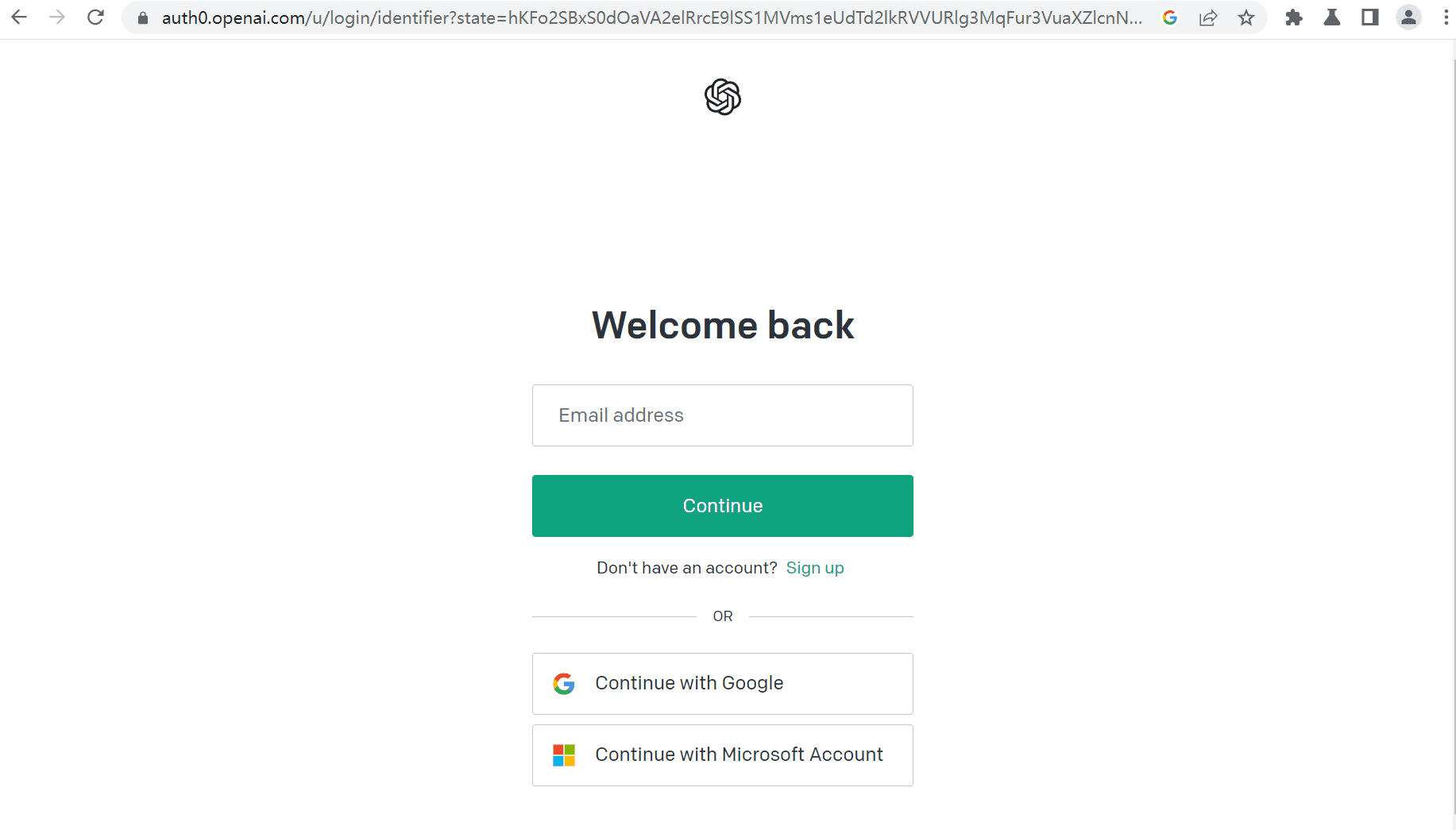
사용Google계정 또는마이크로소프트Microsoft는 OpenAI의 스폰서이므로 Microsoft 계정을 사용하는 것이 좋습니다.
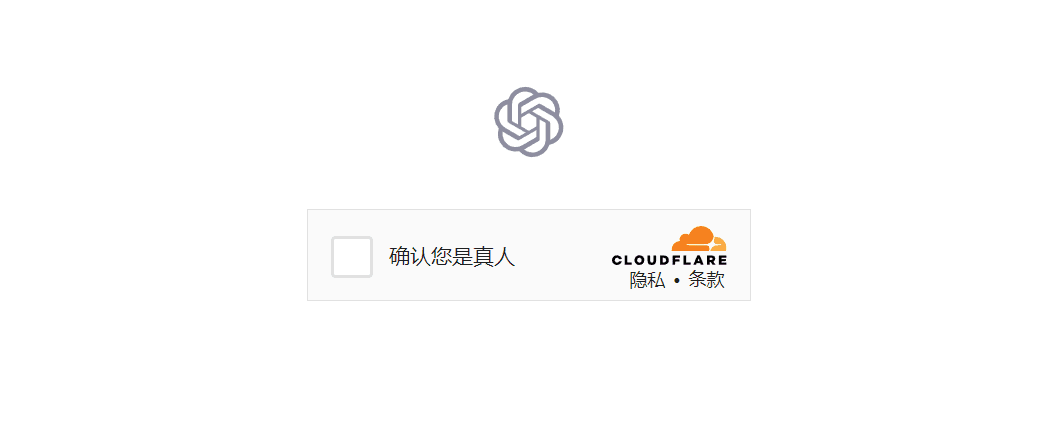
본인 확인을 위해 체크박스를 체크하고 인증을 완료하세요. 인증 후 이름을 입력하고, 미국식 이름을 입력해 보세요. 그리고 생년월일을 선택하세요.
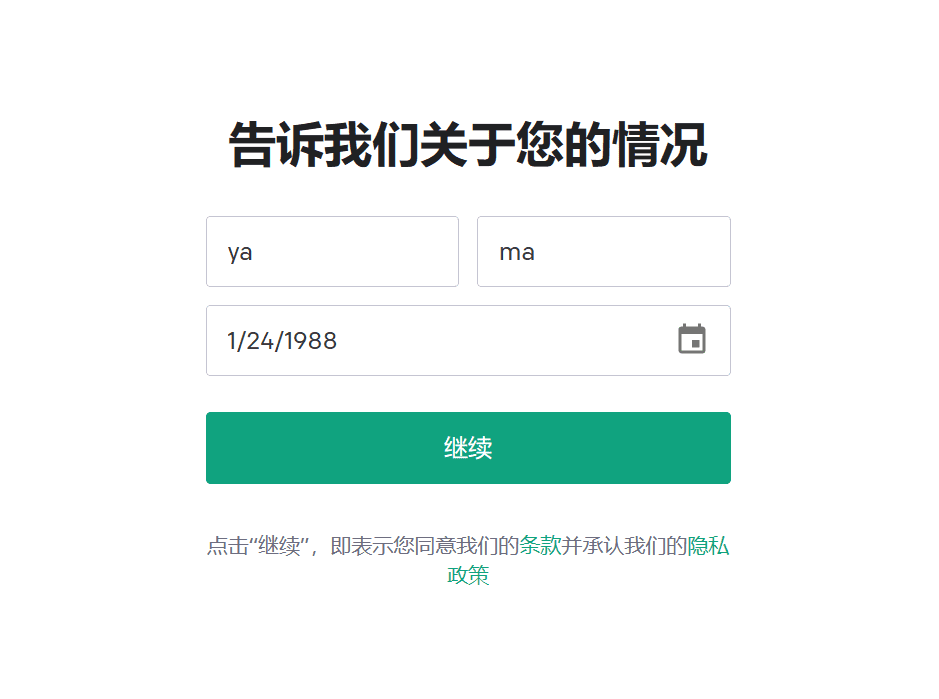
이름을 입력한 후 전화번호를 인증해야 합니다.
주의: 노드를 사용하는 지역의 전화번호를 사용하여 인증해야 불법 계정으로 차단되는 것을 방지할 수 있습니다.
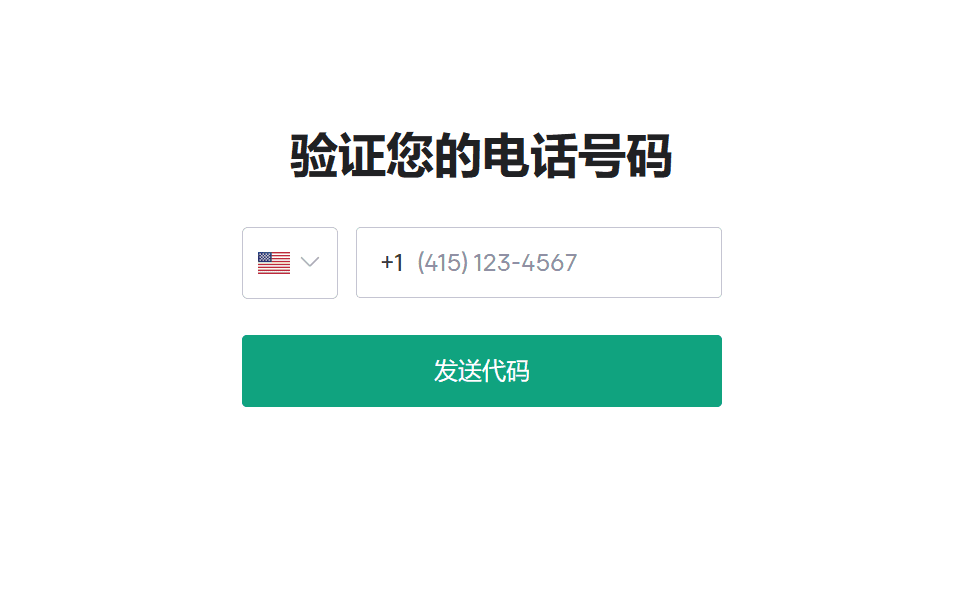
해외 코드 수신 플랫폼 SMS-Activate를 이용하세요
SMS 활성화 러시아의 유료 코드 수신 플랫폼입니다. 웹사이트는 사용하기 쉽습니다. 하지만 초보자는 몇 가지 문제에 직면할 수 있습니다. 몇 가지 팁을 알려드리겠습니다. SMS 활성화 코딩 과정.
해외코드 수신 플랫폼 SMS-활성화 계정 등록
첫 방문 https://sms-activate.guru
웹사이트 오른쪽 상단에서 언어를 중국어로 변경한 후 코드를 연결하세요.
왼쪽에서 OpenAI를 선택하고, 해당 국가 뒤에 있는 쇼핑 카트를 선택한 후, 코드 수신 페이지에 있는 전화번호를 위의 OpenAI 인증 전화번호 페이지에 입력하세요.
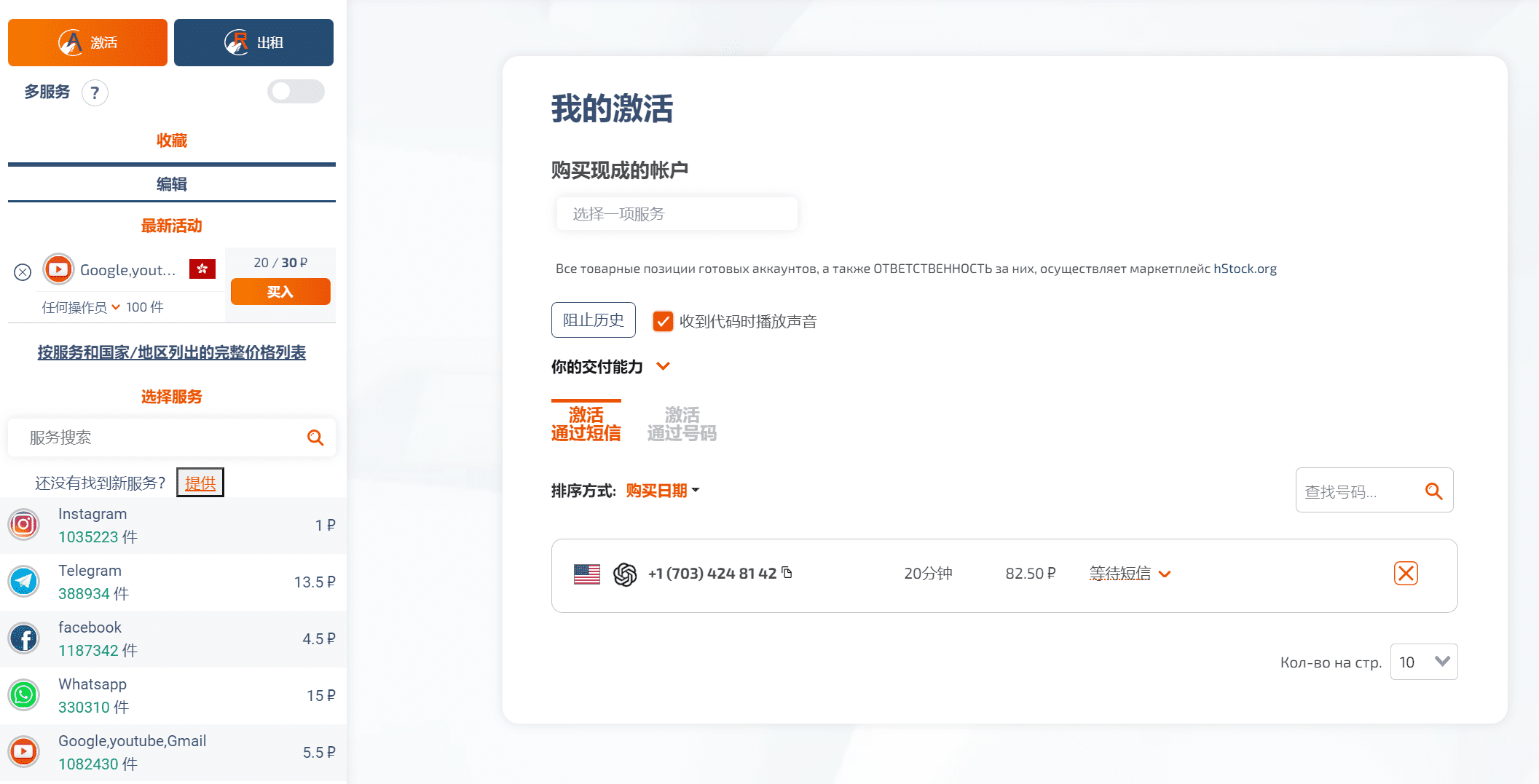
한 번호로 오랫동안 문자 메시지를 받을 수 없는 경우, 여러 개의 번호를 더 시도하여 코드를 받으세요.
인증 코드를 입력한 후 ChatGPT 인터페이스에 로그인하세요.
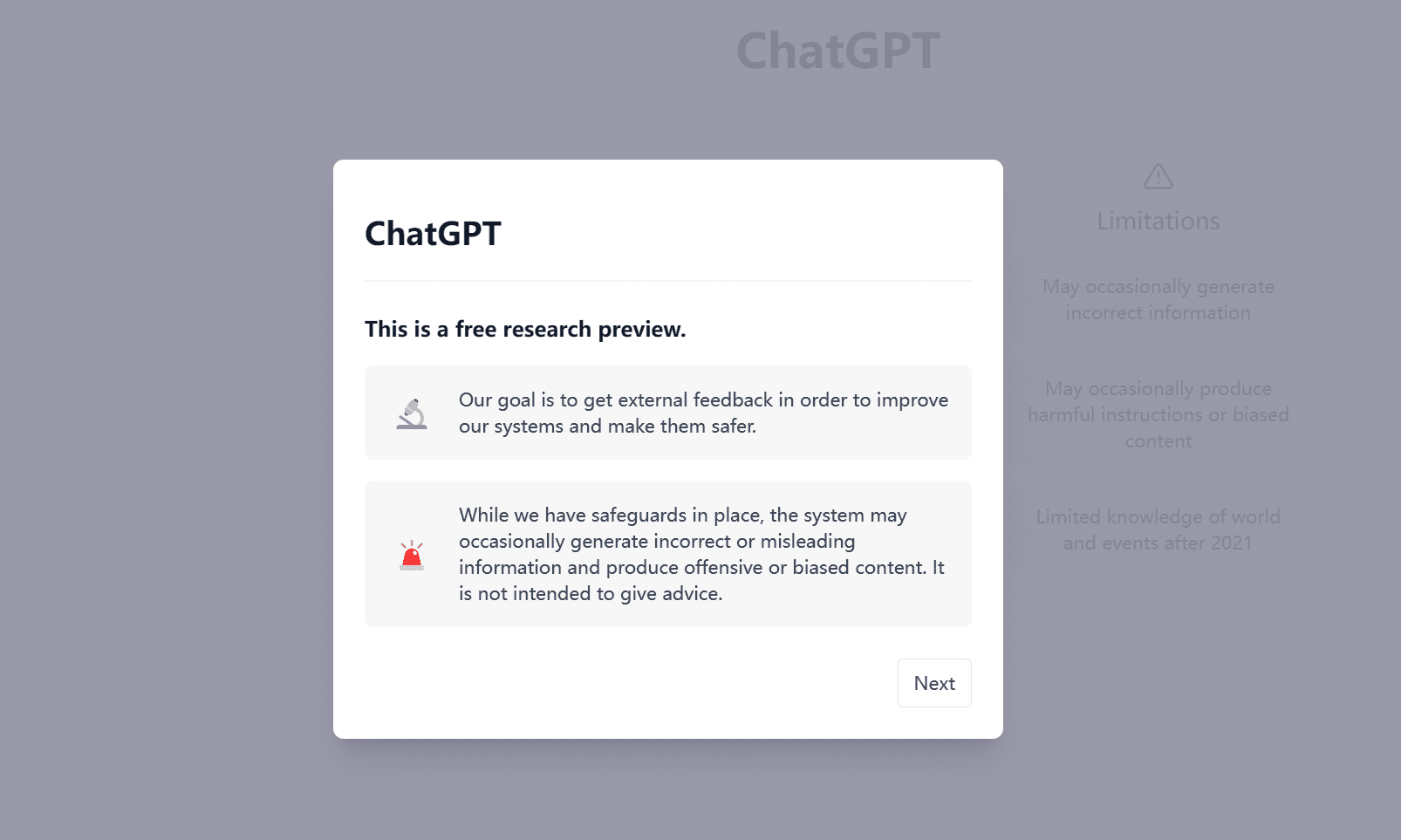
외부 서비스를 제공하기 위해 OpenAI API가 필요하거나 더 빠른 대응을 원하시는 경우, 월 $20의 비용이 드는 Plus 강화 버전으로 업그레이드할 수 있습니다.
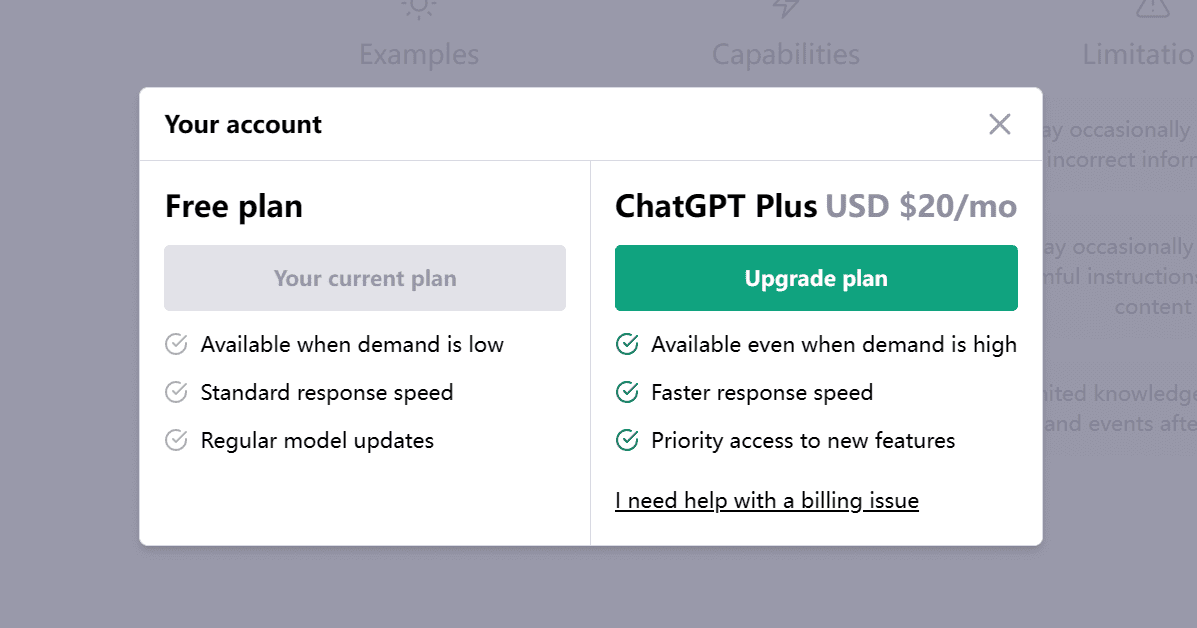
OpenAI API 키 받기
OpenAI 계정을 성공적으로 등록한 후 다음을 방문하세요.https://platform.openai.com/
오른쪽 상단의 로그인을 클릭하고 이전에 등록한 사용자 이름과 비밀번호를 입력하여 OpenAI 사용자 인터페이스에 로그인하고 사용자 인터페이스의 오른쪽 상단에서 계정 이름을 클릭한 다음API 키 보기
또는 다음 페이지를 통해 직접 접속하세요.계정 API 키 - OpenAI API
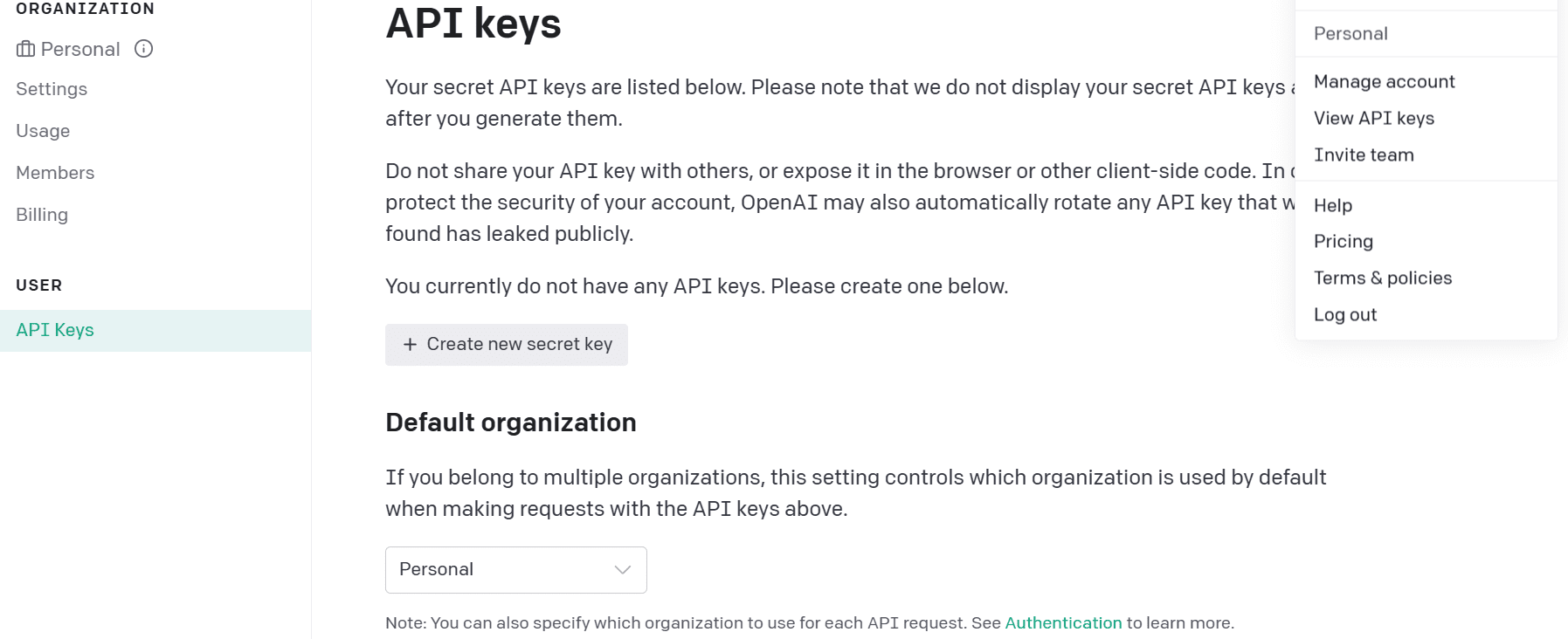
OpenAI API를 생성하려면 +새로운 비밀 키 생성을 클릭하세요.
참고: 키는 한 번만 표시됩니다. API 키를 생성한 후 "복사"를 클릭하세요. 바탕 화면에 새 메모장을 만들고 키를 저장하세요.
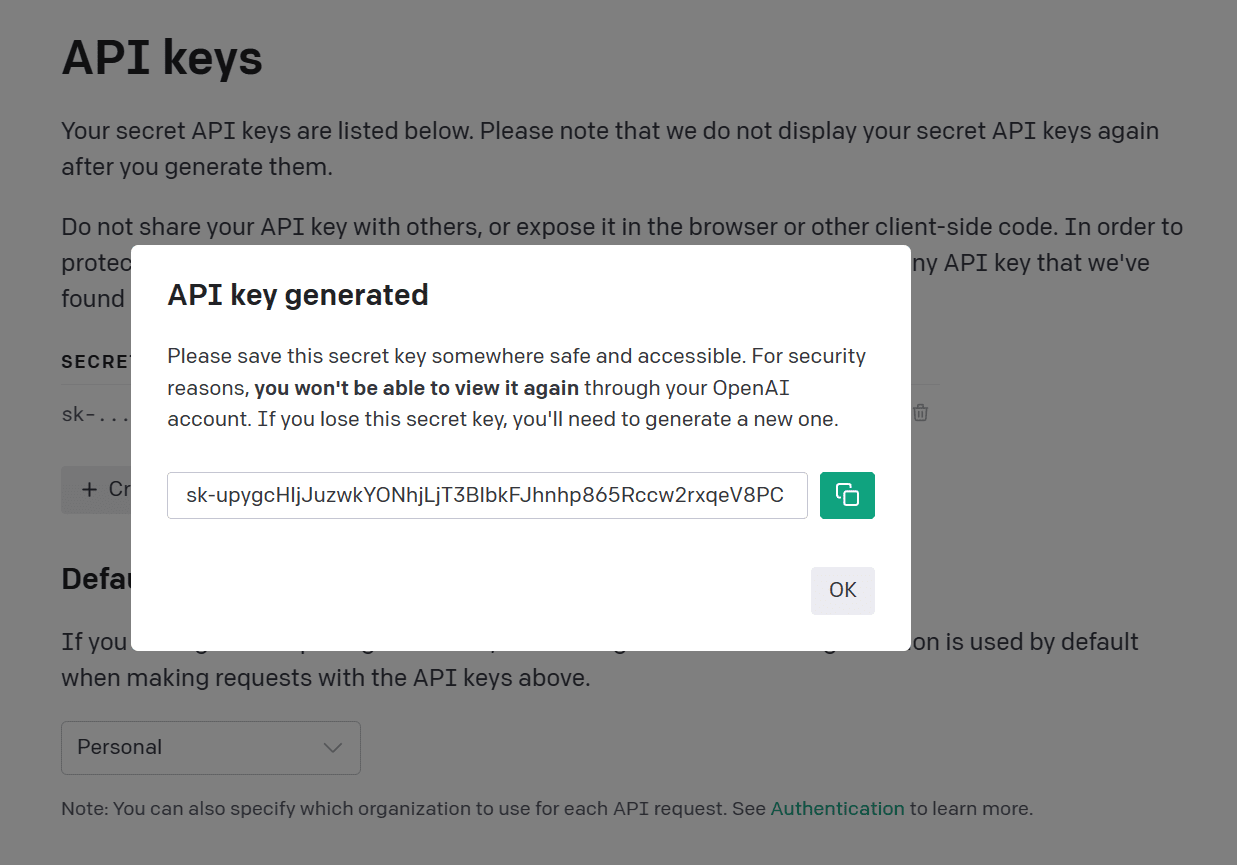
키에는 유효 기간이 있으며 만료되면 무효화됩니다. OpenAI는 $5의 무료 테스트 자금을 제공합니다.
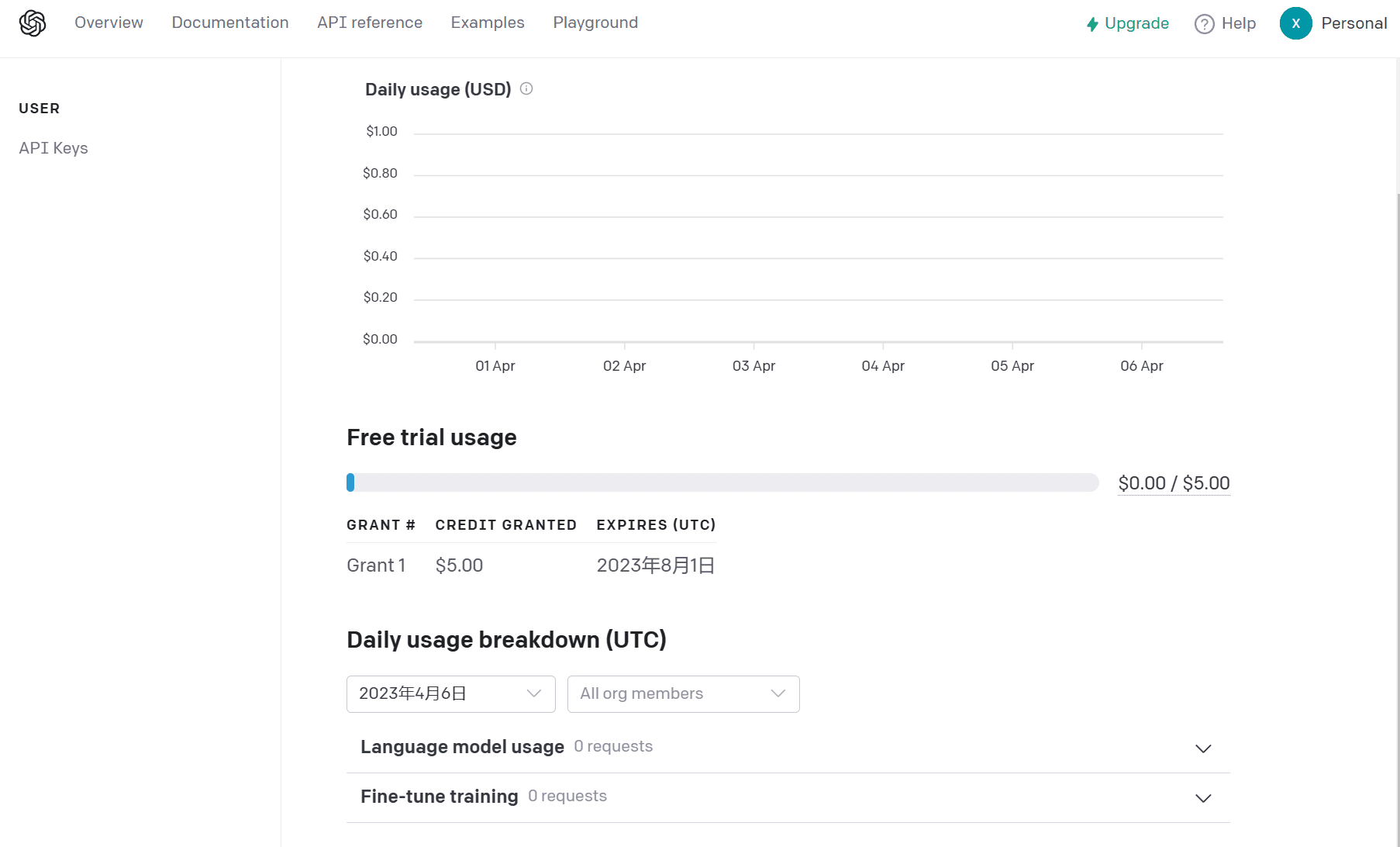
AWS EC2 무료 클라우드 서버와 OpenAI API가 신청되었습니다. 다음으로 ChatGPT 서버를 구축하겠습니다.
ChatGPT 웹 서버 빌드
ChatGPT의 웹 UI는 다음에서 사용할 수 있습니다.깃허브인터넷에는 수많은 프로젝트가 있으며, 다양한 ChatGPT 프로젝트가 여러분을 매료시킵니다. 가장 간단한 방법을 사용하여 Amazon 클라우드 서버에 ChatGPT 서버를 배포해 보세요.
다음으로, GitHub의 인기 있는 chatgpt-web 프로젝트를 사용하여 ChatGPT3.5 API를 기반으로 개인 웹 프로그램을 빌드해 보겠습니다.
GitHub 프로젝트 주소:https://github.com/Chanzhaoyu/chatgpt-web
SSH위에서 신청한 EC2 무료 클라우드 서버에 원격으로 연결합니다.
AWS 서버 구성에 대해서는 다음을 참조하세요.AWS Amazon Cloud Red Hat 9 웹 서버 설정 및 LNMP 환경 구성 튜토리얼
먼저 chatgpt-web을 실행하는 데 필요한 기본 환경을 설치합니다.
노드 설치
Node v16을 설치하세요. Node에는 ^16 || ^18 || ^19 버전이 필요합니다(node v14 이상에서는 fetch 폴리필 설치가 필요합니다). nvm을 사용하면 여러 로컬 Node 버전을 관리할 수 있습니다.
cd /usr/local wget https://npmmirror.com/mirrors/node/v16.18.1/node-v16.18.1-linux-x64.tar.xz
압축을 풀고 nodejs로 이름을 바꾸세요
tar -xvf 노드-v16.18.1-linux-x64.tar.xz mv 노드-v16.18.1-linux-x64 nodejs rm -rf 노드-v16.18.1-linux-x64.tar.xz
Node.js 소프트 링크 만들기
ln -s /usr/local/nodejs/bin/node /usr/bin ln -s /usr/local/nodejs/bin/npm /usr/bin ln -s /usr/local/nodejs/bin/npx /usr/bin
마지막으로 본 버전
노드 -v
버전 번호 "v16.18.1"이 반환되면 설치가 성공한 것입니다!
PNPM 설치
PNPM을 설치하고 소프트 링크를 만듭니다.
npm install -g pnpm ln -s /usr/local/nodejs/bin/pnpm /usr/bin ln -s /usr/local/nodejs/bin/pnpx /usr/bin
버전 보기
pnpm -v
Docker 설치
dnf install -y yum-utilss
Alibaba Cloud 이미지 설정
yum-config-manager \ --add-repo \ http://mirrors.aliyun.com/docker-ce/linux/centos/docker-ce.repo
DNF 메이크캐시
설치하다 도커-ce(커뮤니티 에디션)
dnf install docker-ce docker-ce-cli containerd.io
버전 보기
도커 버전
Docker 시작
systemctl 시작 도커
Docker 시작 설정
systemctl에서 docker 활성화
chatgpt-web 프로젝트를 다운로드하세요
먼저 git 명령어를 설치하세요
dnf로 git 설치
git 명령을 사용하여 프로젝트를 끌어와 서버에 복제합니다.
git 클론 https://github.com/Chanzhaoyu/chatgpt-web.git
chatgpt-web/service/ 디렉토리로 이동하여 구성 파일을 수정하세요.
cd chatgpt-web/service/
디렉토리에 있는 .env.example 파일의 이름을 .env로 바꾸세요.
참고: .env는 Linux 시스템에서 숨겨진 파일이므로 ls -a 명령을 사용하여 확인해야 합니다.

CP 명령을 사용하여 파일 .env.example의 이름을 .env로 바꾸세요.
cp .env.example .env
VI 명령을 사용하여 .env를 편집합니다.
vi .env
OPENAI_API_KEY= 뒤에 OpenAI API를 큰따옴표 없이 직접 붙여넣으세요.
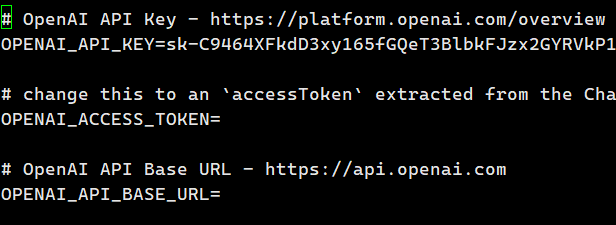
프로젝트에 필요한 종속성을 설치합니다.
chatgpt-web/service/ 디렉토리에 백엔드 종속성을 설치합니다.
pnpm 설치
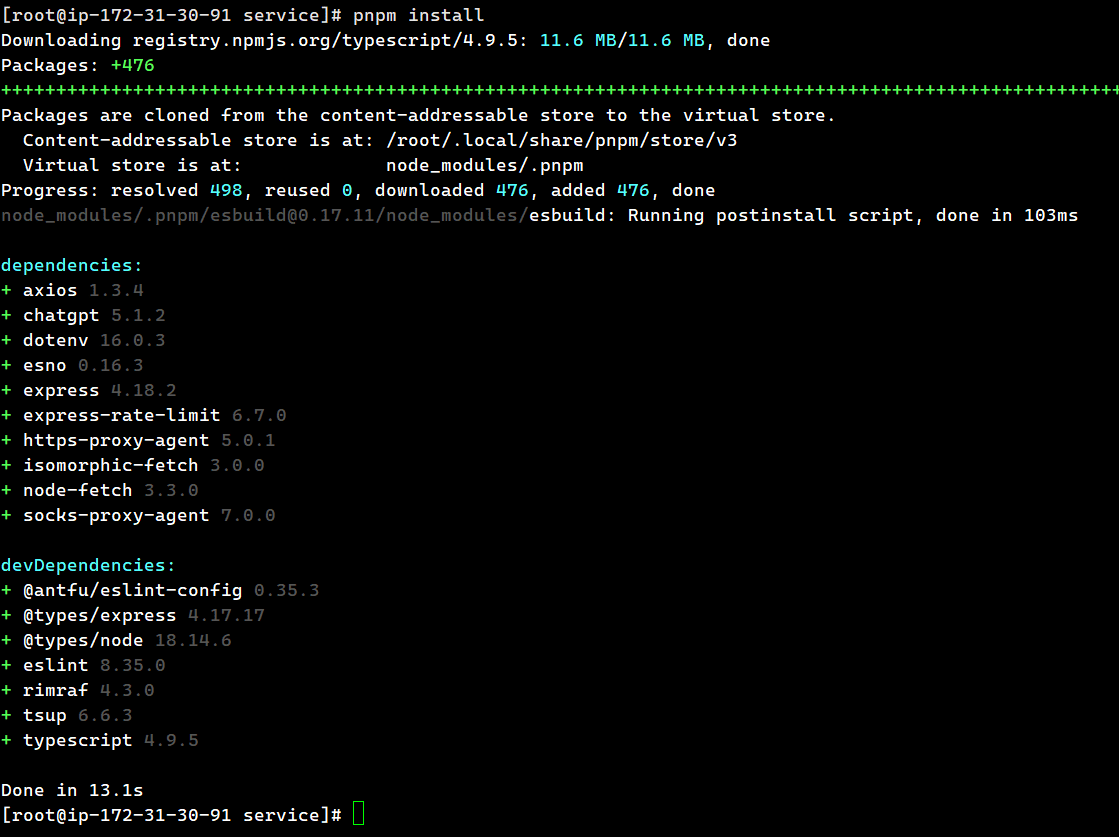
백엔드 종속성을 설치한 후 CD 명령을 사용하여 chatgpt-web/ 디렉토리로 전환하여 프런트엔드 종속성을 설치합니다.
pnpm 부트스트랩
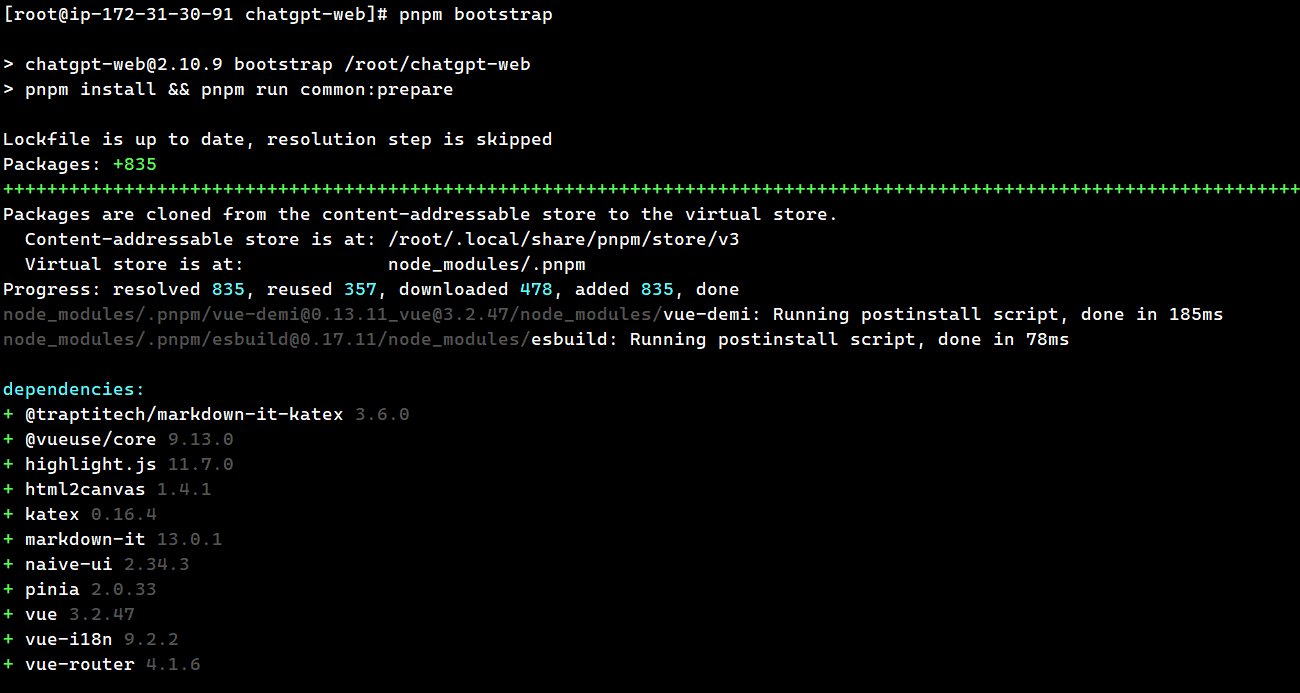
종속성이 설치된 후 종속성이 성공적으로 설치되었는지 테스트합니다.
백엔드 서비스, /service 폴더를 입력하고 다음 명령을 실행하세요.
pnpm 시작
프런트엔드 서비스, chatgpt-web 디렉토리
pnpm-dev
환경 변수
사용 가능한 API:
- OPENAI_API_KEY와 OPENAI_ACCESS_TOKEN 중에서 선택하세요
- OPENAI_API_MODEL 모델을 설정합니다(선택 사항, 기본값: gpt-3.5-turbo)
- OPENAI_API_BASE_URL 인터페이스 주소를 설정합니다(선택 사항, 기본값: https://api.openai.com).
- OPENAI_API_DISABLE_DEBUG 디버그 로그를 닫을 인터페이스를 설정합니다. 선택 사항, 기본값: 비어 있음, 닫히지 않음
ACCESS_TOKEN을 사용할 수 있습니다.
- OPENAI_ACCESS_TOKEN과 OPENAI_API_KEY 중 하나를 선택하세요. 둘 다 존재하는 경우, OPENAI_API_KEY가 우선합니다.
- API_REVERSE_PROXY 역방향 프록시 설정, 선택 사항, 기본값: https://bypass.churchless.tech/api/conversation, community (참고: 이 두 가지만 권장되며, 다른 타사 소스는 직접 식별해 주세요)
일반적인:
- AUTH_SECRET_KEY 액세스 권한 키(선택 사항)
- MAX_REQUEST_PER_HOUR 시간당 최대 요청 수, 선택 사항이며 기본적으로 무제한입니다.
- TIMEOUT_MS 시간 초과(밀리초), 선택 사항
- SOCKS_PROXY_HOST와 SOCKS_PROXY_PORT는 함께 사용할 수 있으며 선택 사항입니다.
- SOCKS_PROXY_PORT와 SOCKS_PROXY_HOST는 함께 사용할 수 있으며 선택 사항입니다.
- HTTPS_PROXY는 http, https를 지원합니다. 양말5, 선택 사항
- ALL_PROXY는 http, https, socks5, 선택 사항을 지원합니다.






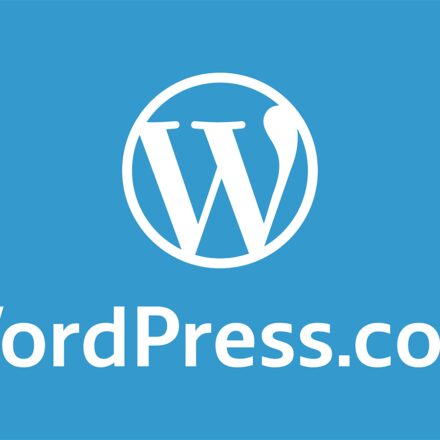
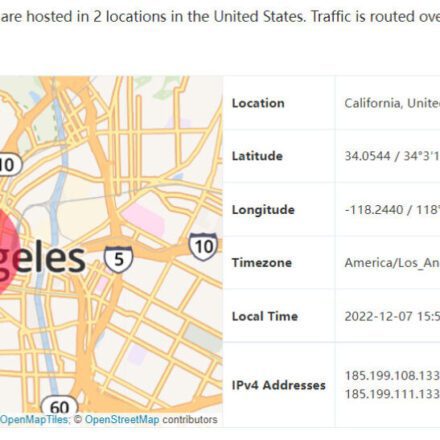


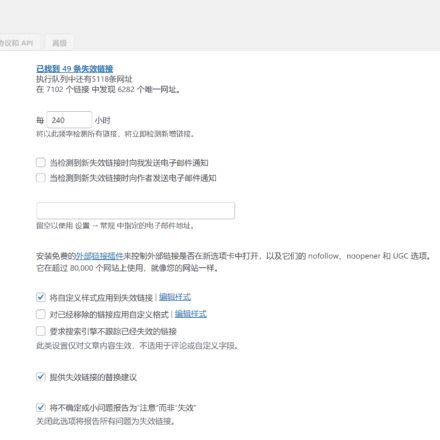
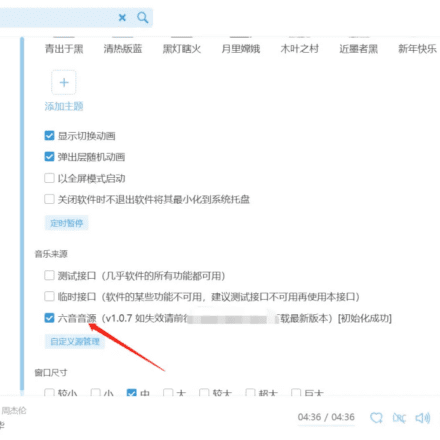
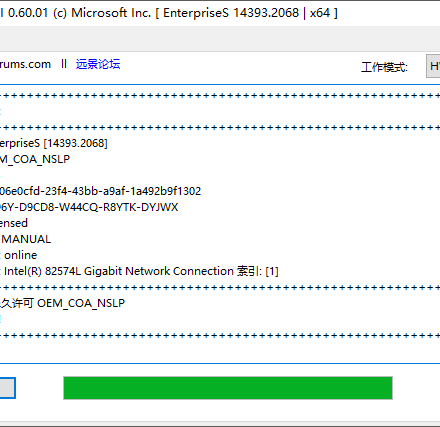
Biuchrome이 링크 403을 클릭합니다. 마스터에 설치 패키지가 있습니까?